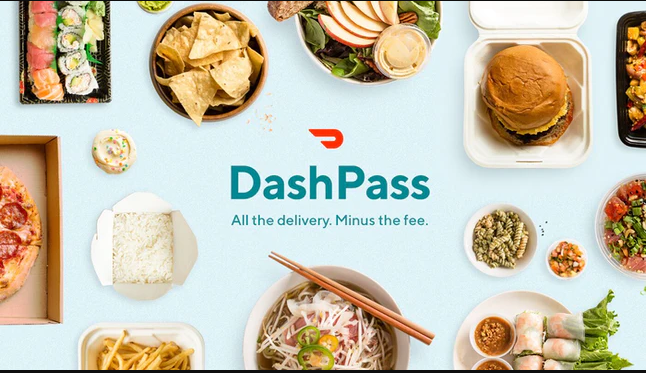Paano Lumikha ng isang Bootable Pen Drive sa pamamagitan ng cmd
Narito kung paano lumikha ng isang operating system boot disk sa Windows nang hindi kinakailangang mag-download ng anuman
Ang Command Prompt (cmd) ay isang libreng software na kasama ng Windows at nagawa, bukod sa iba pang mga bagay, upang lumikha ng isang bootable pen drive nang hindi nangangailangan ng mga programa ng pandiwang pantulong. Ang tampok ay kapaki-pakinabang lalo na kapag ang computer ay offline at hindi ka maaaring mag-download ng mga utility tulad ng Rufus o Yumi.
mga pribadong channel ng sunog
Gayunpaman, ang cmd ay walang interface at gumagana lamang sa mga linya ng utos, na nangangailangan ng higit na pansin mula sa mga hindi gaanong karanasan na mga gumagamit.Narito kung paano gumawa ng isang bootable USB device sa PC mula sa Command Prompt.
Hakbang 1. Buksan ang Start Menu at i-type ang cmd upang hanapin ang Command Prompt. Mag-right click sa item at piliin ang Run as administrator;
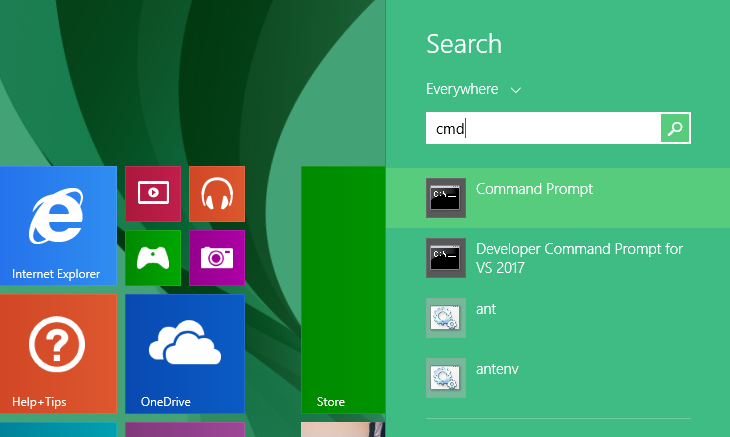
Hakbang 2. Ikonekta ang flash drive sa computer. Pagkatapos i-type ang diskpart (walang mga marka ng panipi) at i-type ang Enter upang buksan ang disk utility na gumagana sa linya ng utos;

Hakbang 3. Sa bagong window, i-type ang list disk upang makita ang listahan ng mga storage device sa computer. Ang unang disk ay dapat na iyong pangunahing HD. Kilalanin ang pen drive sa listahan sa pamamagitan ng laki, sa megabytes, na nakalagay sa gilid. Sa halimbawa, ang USB upang mabago sa isang bootable device ay Disk 1. Pagkatapos i-type ang piliin ang disk 1;
windows 8.1 pro generic key
Hakbang 4. Gamitin ang malinis na utos upang linisin ang napiling disk bago mag-format;
Hakbang 5. Lumikha ng isang pangunahing pagkahati sa pen drive gamit ang lumikha ng bahagi ng utos. Pagkatapos piliin ang pagkahati sa pamamagitan ng pag-type piliin ang bahagi 1;
Hakbang 6. Sa oras ng pag-format ng disk, kailangan mong malaman kung ang operating system na nais mong i-install sa pen drive ay sumusuporta sa pinakabagong UEFI boot system o ang klasikong BIOS. Sa unang kaso, ang disk ay dapat na nai-format sa FAT32 na may format na command fs = fat32 mabilis, nang walang mga marka ng panipi. Sa mas matandang software nang walang UEFI, dapat mong gamitin ang NTFSfilesystem sa pamamagitan ng pag-type ng format fs = ntfs mabilis, din na walang mga marka ng panipi;
Hakbang 7. Panghuli, i-type lamang ang exit at pindutin ang Enter upang lumabas sa Diskpart.Na handa na ang pen drive, ilipat ang imahe mula sa operating system patungo sa ugat ng USB disk.
Tingnan din: Sinimulan ng WhatsApp ang Pagsubok sa Night Mode at Pag-lock ng App sa pamamagitan ng Digital Technology